- Přenos dat z jedné Micro SD karty do jiného Androidu
- 3 způsoby, jak přesunout data z Samsungu na iPhone (selektivně nebo úplně)
- Jak přenést obrázky z jednoho telefonu do druhého
- Jak přenést fotografie ze starého telefonu LG do počítače
- Jak přenést fotografie ze starého Samsungu do jiného Samsungu
- Přeneste kontakty z Samsungu do iPhone
- Přenos dat od společnosti LG do společnosti Samsung
- Přenos dat ze starého tabletu do nového
- Přenos souborů z Androidu do Androidu
- Přenos fotografií iCloud na Android
- Přenos poznámek pro iPhone do systému Android
- Přeneste hudbu iTunes do Androidu
Efektivní průvodce sdílením odkazů na Samsung a jak jej používat
 Aktualizováno dne Szeki / 11. dubna 2023 09:00
Aktualizováno dne Szeki / 11. dubna 2023 09:00Potřebuji přenést velké soubory ze starého telefonu Samsung do nového, abych uvolnil místo. Můj přítel, také uživatel Samsung, proto doporučil funkci nazvanou Sdílení odkazů. Bohužel vůbec netuším o co jde a jak to funguje. Snad mi s tím někdo pomůže. Co je Samsung Link Sharing a jak jej mohu používat?
Link Sharing je vestavěná aplikace v telefonech Samsung, která vám umožňuje přenášet soubory do dalších zařízení Samsung. Pokud chcete zjistit, o čem tato funkce je, můžete přejít na článek níže a podívat se, jak ji ovládat. Pokud ale přenesete data z telefonu Samsung do počítače se systémem Windows, nebude tato funkce sdílení odkazů tak efektivní jako verze pro telefon. Proto jsme také připravili bonusovou část, kde se můžete naučit, jak to udělat, pokud aplikace Samsung transfer nefunguje. Pro začátek přejděte k následujícím částem.
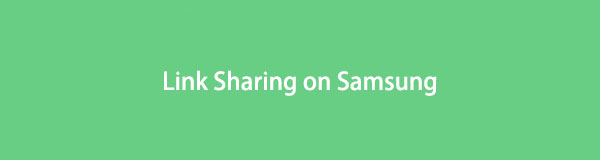

Seznam příruček
Část 1. Co je sdílení odkazů Samsung
Mnoho uživatelů Samsung neví o Sdílení odkazů na Samsung, ale objevení této funkce může být velkou pomocí při přenosu souborů. Dokáže přenášet různé typy dat, včetně videí, dokumentů, fotografií atd. A i když jsou vaše soubory velké, tato funkce bude moci vaše soubory přenášet pohodlně. Tento způsob přenosu tedy můžete použít v mnoha situacích.
Chcete například získat velký soubor videa, jako je film, z telefonu Samsung a uložit jej do jiného. Mnoho aplikací nebo metod přenosu toto nepodporuje nebo jsou během procesu přenosu velmi pomalé. S funkcí Link Sharing na Samsungu ale nebudete mít problém s přenosem velkých souborů a souborů ve vysokém rozlišení.
Měli byste si však uvědomit, že stále má omezení. Maximální velikost jednotlivých souborů, které můžete přenést pomocí Sdílení odkazů, je 1 GB a více souborů s maximální velikostí 2 GB. Navíc podporuje pouze Android 6.0 a novější verze.
Přenos dat z iPhone, Android, iOS, počítače kamkoli a bez ztráty.
- Přesuňte soubory mezi iPhone, iPad, iPod touch a Android.
- Importujte soubory z iOS do iOS nebo z Androidu do Androidu.
- Přesuňte soubory z iPhone / iPad / iPod / Android do počítače.
- Uložte soubory z počítače do iPhone / iPad / iPod / Android.
Část 2. Jak používat sdílení odkazů Samsung
Jak nyní rozumíte této přenosové funkci Samsung, nastal čas naučit se ji používat. Měli byste ale také vědět, že soubory, které pomocí této funkce přenesete, zůstanou v cloudu Samsung po dobu 3 dnů. A poté budou automaticky smazány.
Postupujte podle níže uvedených jednoduchých pokynů a zjistěte, jak používat aplikaci Samsung Link Sharing:
Krok 1Procházejte domovskou obrazovku telefonu Samsung a klepněte na Mé soubory aplikace. Dále k němu přistupte Interní or Externí úložiště podle toho, kde jsou uloženy soubory, které chcete přenést. Vyberte fotografie, videa, dokumenty nebo jiné typy souborů, které chcete přenést.
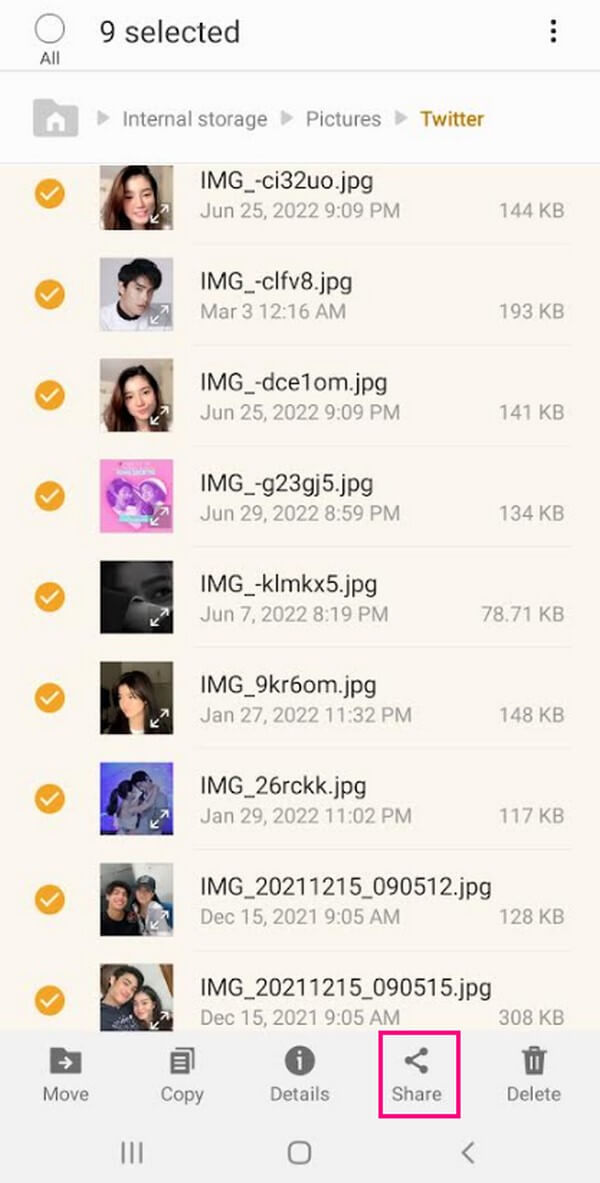
Krok 2Možnosti se poté objeví ve spodní části obrazovky. Vyber Share ikona a Sdílení odkazů funkce bude v horní části možností sdílení, které se zobrazí. Vyberte ji a poté udělte všechna potřebná oprávnění, aby se funkce přenosu na vašem zařízení spustila.
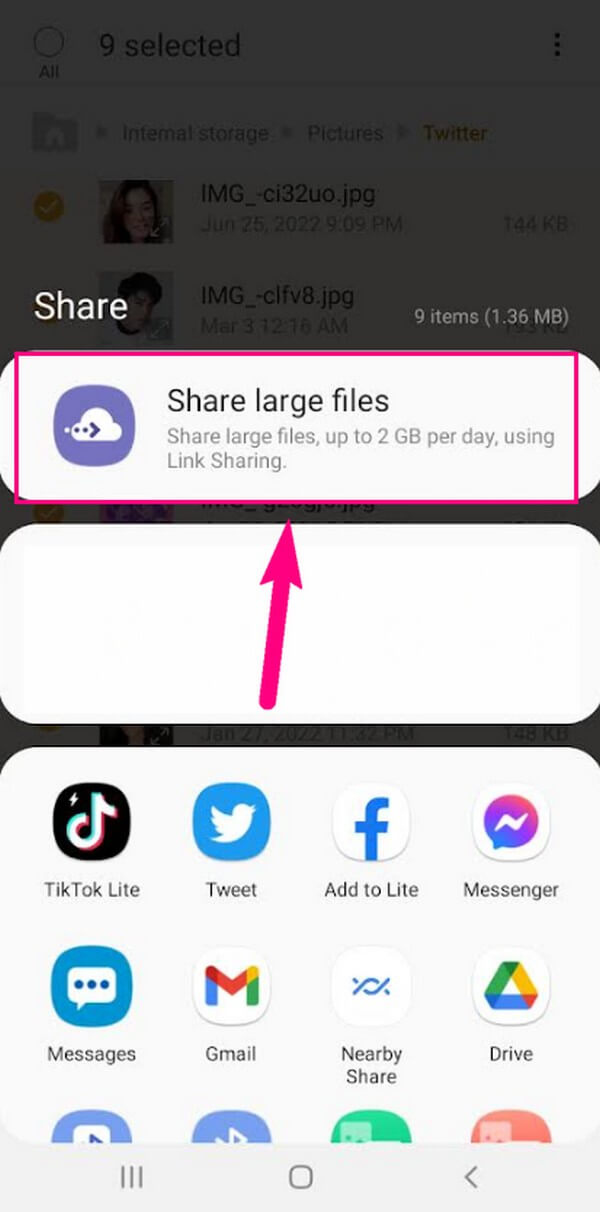
Krok 3Na výzvu ověřte své telefonní číslo. Poté se na obrazovce Samsung zobrazí odkaz. Zkopírujte odkaz a vložte jej do prohlížeče vašeho druhého telefonu nebo přijímače Samsung. Na tomto odkazu se nyní zobrazí soubory, které jste vybrali.
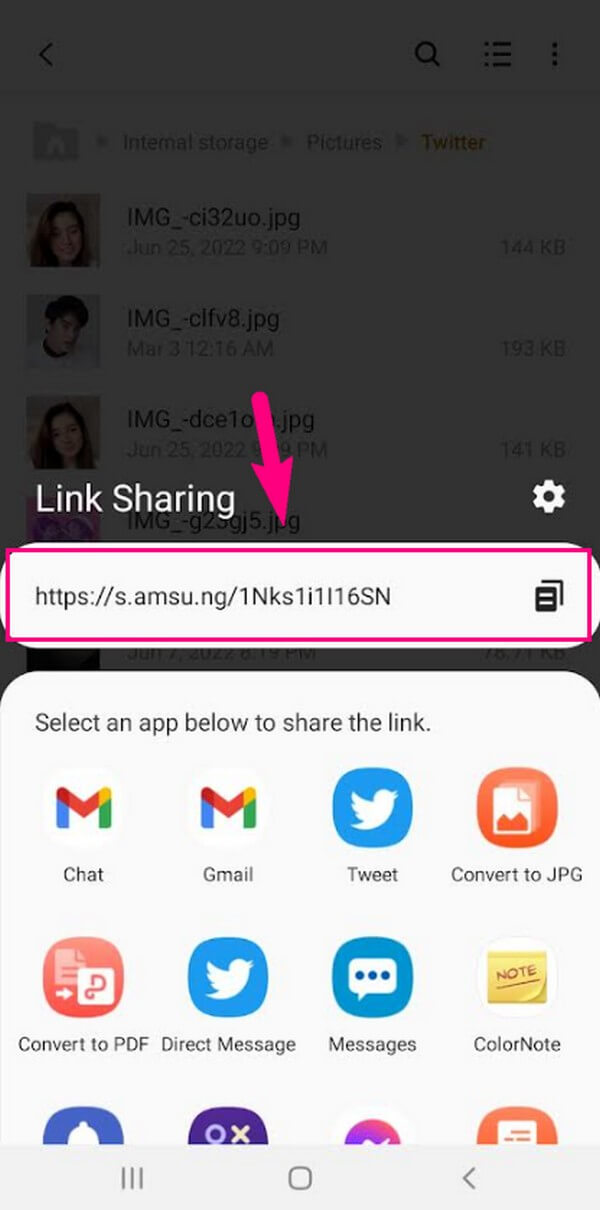
Krok 4V pravém horním rohu stránky klepněte na Ke stažení uložte soubory do přijímajícího telefonu Samsung. Poté budou uloženy ve vnitřním úložišti vašeho zařízení.
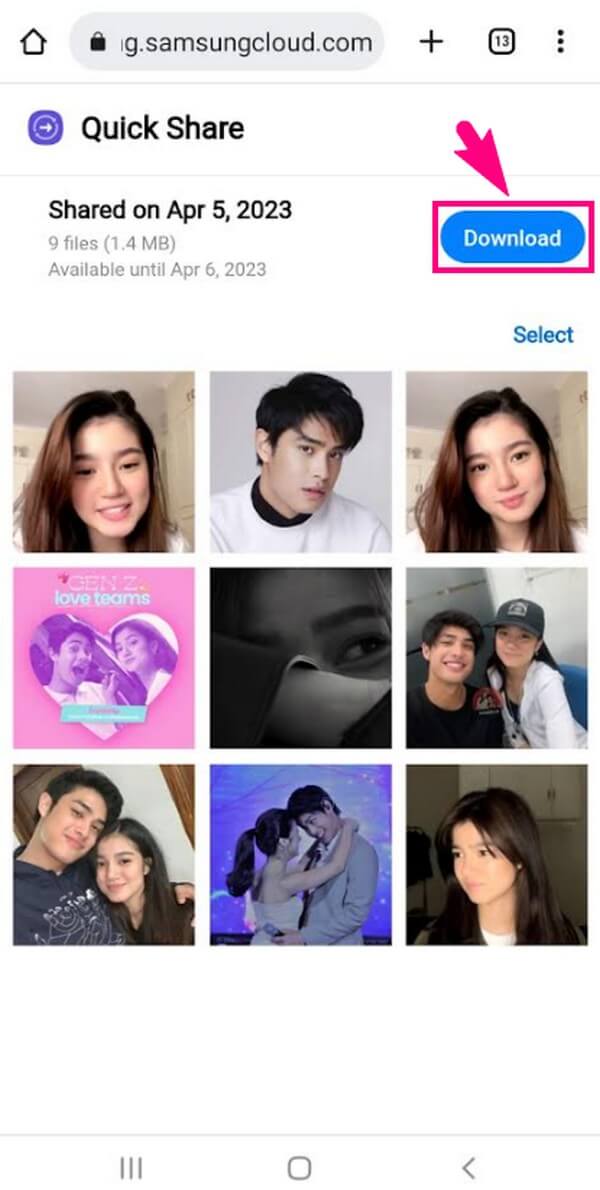
Část 3. Bonusový tip - FoneLab HyperTrans
Mezitím, bez ohledu na to, jak efektivní, stále existuje šance, že funkce Link Sharing na vašem Samsungu nebude fungovat. Pokud se setkáte s tímto problémem, použijte nástroj třetí strany FoneLab HyperTrans namísto. Stejně jako Link Sharing může tento program snadno přenášet velké soubory. Rozdíl je ale v tom, že tento nástroj je flexibilnější. To znamená, že podporuje více než zařízení Samsung. Může také sdílet data mezi zařízeními jiných výrobců než Samsung, včetně zařízení LG, Nokia, Motorola a Apple, jako je iPhone.
Vezměte si jako příklad níže uvedené bezproblémové pokyny přenos souborů mezi telefonem Samsung a počítačem FoneLab HyperTrans, pokud Samsung Link Sharing nefunguje:
Přenos dat z iPhone, Android, iOS, počítače kamkoli a bez ztráty.
- Přesuňte soubory mezi iPhone, iPad, iPod touch a Android.
- Importujte soubory z iOS do iOS nebo z Androidu do Androidu.
- Přesuňte soubory z iPhone / iPad / iPod / Android do počítače.
- Uložte soubory z počítače do iPhone / iPad / iPod / Android.
Krok 1Přejděte na web FoneLab HyperTrans a prohlédněte si jeho oficiální stránku Stažení zdarma knoflík. Kliknutím na něj se instalační soubor uloží do složky vašeho počítače. Později začněte instalovat program poté, co mu umožníte provádět změny ve vašem zařízení. Do dokončení uplyne více nebo méně než minuta, poté jej můžete spustit na svém počítači.
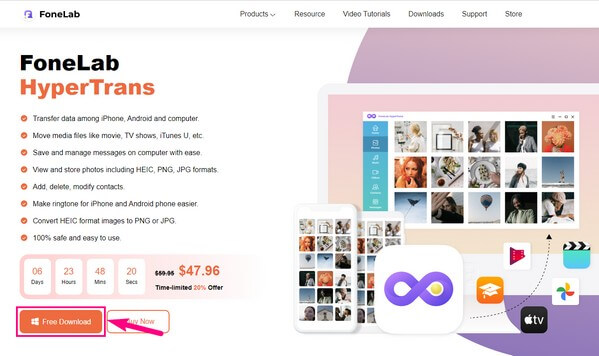
Krok 2Na primárním rozhraní se zobrazí pokyny pro připojení telefonu Samsung k programu. Pro úspěšné připojení můžete použít kabel USB a postupovat podle pokynů v návodu. Nebo nainstalovat nejnovější MobieSync aplikace na vašem zařízení a naskenujte QR kód pomocí aplikace. Pokud zvolíte druhou možnost, ujistěte se, že jsou obě zařízení připojena ke stejné Wi-Fi.
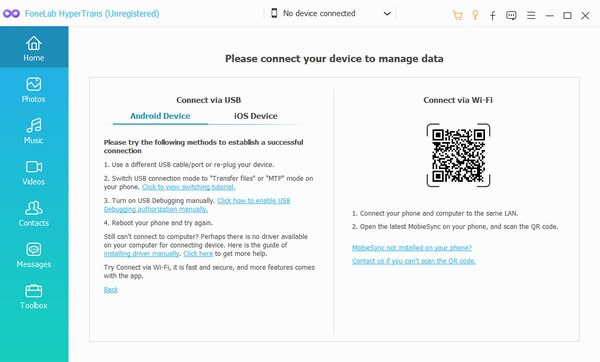
Krok 3Po úspěšném připojení zobrazte obsah telefonu Samsung. Můžete to udělat kliknutím na rozbalovací kartu v horní části a výběrem zařízení jako odesílatele. Vyberte si z datových typů v levém sloupci. Když se zobrazí soubory vašeho zařízení, zaškrtněte soubory, které chcete přenést do jiného zařízení. Můžete si vybrat fotografie, videa, hudební soubory, kontakty, zprávy atd.
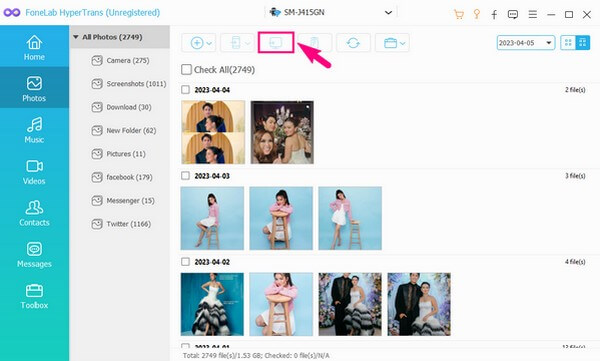
Krok 4Chcete-li přenést soubory do počítače, stiskněte tlačítko s ikonou počítače v horní části. Na druhou stranu, pokud si přejete přenést soubory do jiného mobilního telefonu, zvolte tlačítko s ikonou telefonu. Poté budou data úspěšně přenesena do vašeho zařízení.
Přenos dat z iPhone, Android, iOS, počítače kamkoli a bez ztráty.
- Přesuňte soubory mezi iPhone, iPad, iPod touch a Android.
- Importujte soubory z iOS do iOS nebo z Androidu do Androidu.
- Přesuňte soubory z iPhone / iPad / iPod / Android do počítače.
- Uložte soubory z počítače do iPhone / iPad / iPod / Android.
Část 4. Časté dotazy o sdílení odkazů na Samsung
1. Jak vypnu sdílení odkazů na Samsung S10?
Vzhledem k tomu, že Sdílení odkazů je aplikace v telefonu Samsung, můžete ji spravovat v Nastavení. Ale bohužel to nejde úplně vypnout. Jediný způsob, jak jej můžete vypnout, je upravit jeho oprávnění. Tak jděte do Nastavení > aplikace > Sdílení odkazů > Oprávnění. Jakmile vstoupíte do Oprávnění zakažte vše, co používá Sdílení odkazů. Tímto způsobem se funkce při přenosu nezobrazí.
2. Je aplikace Link Sharing na Samsungu bezpečná?
Ano to je. Sdílení odkazů nabízí zaručené zabezpečení, aby bylo vaše zařízení v bezpečí. Zajišťuje, že pouze příjemce bude moci otevřít soubory, které přenesete. Dalším je, že přístupnost, kterou jste příjemci poskytli, můžete kdykoli zrušit. Pokud tedy omylem uděláte chybu, můžete přenos okamžitě zrušit a opravit, než jej znovu odešlete příjemci.
3. Vyprší Samsung Link Sharing?
Ano. Po obdržení odkazu jej budete moci používat po dobu 30 dnů. Mezitím, pokud jste to vy, kdo vytvořil sdílené album, můžete jej vypnout dříve, pokud chcete. Neexistuje však způsob, jak prodloužit jeho platnost, protože je k dispozici pouze 30 dní.
Oceňujeme úsilí a čas, který jste věnovali čtení tohoto článku. Ujišťujeme vás, že výše uvedené pokyny jsou účinné a mohou vám pomoci, kdykoli budete potřebovat přenést soubory.
Přenos dat z iPhone, Android, iOS, počítače kamkoli a bez ztráty.
- Přesuňte soubory mezi iPhone, iPad, iPod touch a Android.
- Importujte soubory z iOS do iOS nebo z Androidu do Androidu.
- Přesuňte soubory z iPhone / iPad / iPod / Android do počítače.
- Uložte soubory z počítače do iPhone / iPad / iPod / Android.
